WinRAR versus 7ZIP versus WinZIP - welke tool is het beste
Nu de hoeveelheid gegevens dagelijks toeneemt, zijn de opslagtechnieken nog niet zo geëvolueerd. En daarom is bestandscompressie tegenwoordig een essentieel middel geworden om gegevens op te slaan. Er zijn veel bestandscompressiesoftware die de grootte van een bestand kan minimaliseren, zodat u het gemakkelijk kunt opslaan en ook kunt delen. In dit artikel gaan we het hebben over WinRAR versus 7ZIP versus WinZIP - Welke tool is het beste. Laten we beginnen!
Het kiezen van de beste software voor bestandscompressie is een lastige taak, omdat verschillende software verschillende voor- en nadelen heeft. Sommige zijn echter snel in het comprimeren van bestanden van grote omvang, andere zijn draagbaarder en gebruiksvriendelijker.
Nu voeren al deze programma's dezelfde functie uit en voor één bestand geeft één programma u altijd de beste compressie met de kleinste bestandsgrootte, maar afhankelijk van de gegevens, d.w.z. andere bestanden, is het mogelijk niet elke keer hetzelfde programma. Naast de bestandsgrootte zijn er nog andere factoren waarmee u rekening moet houden bij het kiezen van de compressiesoftware. Maar in deze handleiding gaan we erachter komen welke programma's het beste werken, terwijl we elk van de compressiesoftware testen.
5.1.1 noot 4 tmobile
7-Zip GRATIS - WinRAR versus 7ZIP versus WinZIP
Het is de moeite waard om dit stuk voor te bereiden door te zeggen dat de open-source 7-Zip al een voorsprong heeft door vrij te zijn en er geen verplichtingen aan verbonden zijn. WinRAR is in wezen gratis, behalve dat u een vervelende prompt moet tolereren die u vertelt dat uw proefperiode is verlopen, elke keer dat u deze opent. (U betaalt eigenlijk om van deze prompt af te komen.) Aan de andere kant sluit WinZip u ook na uw evaluatieperiode uit.
WinZip
In de wereld van vandaag, waar we op onverklaarbare wijze verwachten dat alles wat met software te maken heeft, eigenlijk gratis is. WinZip staat moedig tegenover onze verwachtingen door na de proefperiode $ 40 in rekening te brengen. Maar misschien komt dat omdat het het beter doet dan zijn rivalen, en ook het gewaagde prijskaartje rechtvaardigt? Laten we eens kijken.
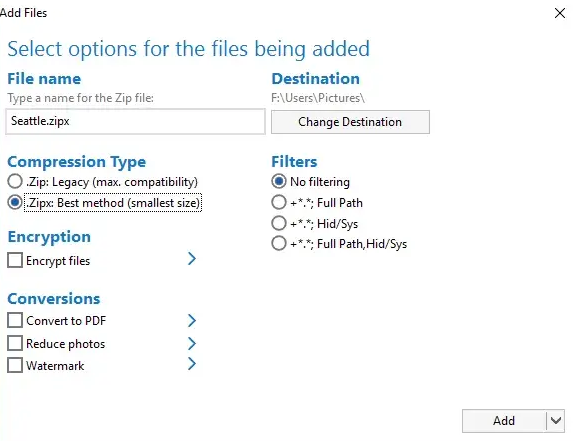
WinZip heeft eigenlijk een optie om bestanden te comprimeren naar het .zipx-formaat, waar het claimt een hogere compressieverhouding te hebben dan .zip en ook de rest van de concurrentie. Om dit te gebruiken, selecteert u en klikt u met de rechtermuisknop op de bestanden die u wilt comprimeren, en tikt u vervolgens op WinZip -> Toevoegen aan zip-bestanden. Wanneer WinZip wordt geopend, selecteert u .Zipx onder Compressietype.
WinRAR
WinRAR comprimeert eigenlijk bestanden in het RAR-formaat (het staat allemaal in de naam). En er zijn ook een paar trucs die je kunt doen om er de meeste compressie uit te halen.
Opvallende opties hier zijn ook de Create solid archive box (met name handig voor het comprimeren van een groot aantal kleinere bestanden). Voor maximale compressie is het de moeite waard om de compressiemethode te wijzigen in Best. Vanaf een 2018-update is het standaard archiefformaat dat door WinRAR wordt gebruikt RAR5 (dat verwarrend genoeg nu RAR wordt genoemd). Dit heeft een grotere standaard woordenboekgrootte en is ogenschijnlijk superieur in het comprimeren van grote bestanden.
Het oude compressieformaat is RAR4, dat u ook kunt selecteren. Voor de tests zullen we bestanden comprimeren met zowel de RAR5- als de RAR4-indeling.
7-ritssluiting
Er zijn hier geen evaluatieversies of prijzen om te betalen, maar gaat dat ten koste van de compressiekwaliteit? Als u het goed wilt testen, selecteert u de bestanden die u wilt comprimeren, klikt u er met de rechtermuisknop op, selecteert u 7-Zip en vervolgens Toevoegen aan archief.

Verander in het nieuwe venster de compressiemethode in LZMA2 (als je een 4-core of sterkere CPU hebt), stel het compressieniveau in op Ultra en comprimeer!
Compressietests | WinRAR versus 7zip
Voor de tests hebben we 7-Zip, WinZip en ook WinRAR ingesteld op hun optimale compressie-instellingen zoals beschreven in elk van de bovenstaande beschrijvingen. Via die instellingen hebben we een aantal verschillende bestandstypen gecomprimeerd - eerst MP4-videobestanden. Daarna grote dikke ISO-bestanden. Deze twee formaten behoren tot de meest comprimeerbare, dus zouden de respectievelijke compressiesoftware eigenlijk op hun best moeten demonstreren.
Merk op dat we de Zip- en Zipx-formaten in WinZIP, het 7z-formaat van 7-Zip en ook de RAR4- en RAR5-formaten in WinRAR hebben gebruikt.
hoe je vrienden kunt voorstellen op de Facebook-app
1,3 GB aan ongecomprimeerde videobestanden
- Zip: 855 MB (34% compressie)
- Zipx: 744 MB (43% compressie)
- 7z: 758 MB (42% compressie)
- rar4: 780 MB (40% compressie)
- rar5: 778 MB (40% compressie)
9,3 GB aan ISO-afbeeldingsbestanden | winrar versus 7zip
- Zip: 6,58 GB (29% compressie)
- Zipx: 5,59 GB (40% compressie)
- 7z: 5,45 GB (41% compressie)
- RAR4: 6,095 GB (34% compressie)
- RAR5: 5,8 GB (38% compressie)
Over het algemeen kun je dus zeggen dat de beste compressiesoftware voor de specifieke gegevens volledig afhankelijk is van het type gegevens. Toch wordt 7-Zip van alle drie aangedreven door een slim compressie-algoritme dat meestal resulteert in het kleinste archiefbestand. Alle beschikbare functies zijn erg krachtig en het is ook gratis. Dus als je uit de drie moet kiezen, dan ben ik bereid mijn geld in te zetten op 7-Zip.
Conclusie
Oké, dat waren allemaal mensen! Ik hoop dat jullie dit WinRAR vs 7zip-artikel leuk vinden en het ook nuttig voor jullie vinden. Geef ons uw feedback hierover. Ook als jullie nog meer vragen en problemen hebben met betrekking tot dit artikel. Laat het ons dan weten in de comments hieronder. We komen spoedig bij u terug.
Een fijne dag verder!








